Word2007教程:表格的汇总
- 格式:docx
- 大小:32.92 KB
- 文档页数:6
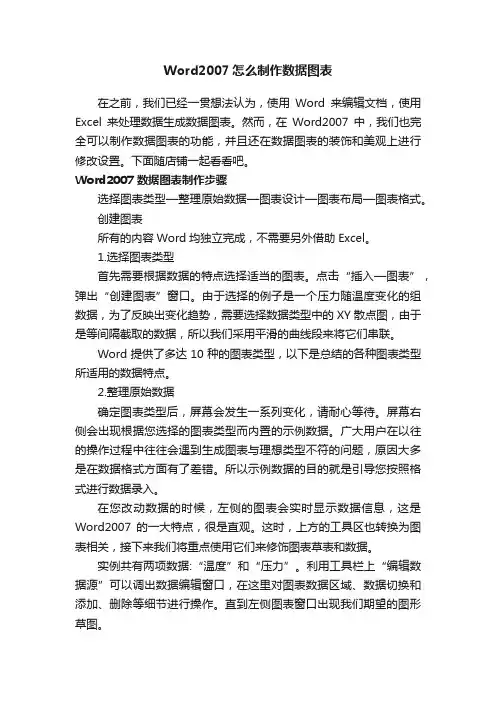
Word2007怎么制作数据图表在之前,我们已经一贯想法认为,使用Word来编辑文档,使用Excel来处理数据生成数据图表。
然而,在Word2007中,我们也完全可以制作数据图表的功能,并且还在数据图表的装饰和美观上进行修改设置。
下面随店铺一起看看吧。
Word2007数据图表制作步骤选择图表类型—整理原始数据—图表设计—图表布局—图表格式。
创建图表所有的内容Word均独立完成,不需要另外借助Excel。
1.选择图表类型首先需要根据数据的特点选择适当的图表。
点击“插入—图表”,弹出“创建图表”窗口。
由于选择的例子是一个压力随温度变化的组数据,为了反映出变化趋势,需要选择数据类型中的XY散点图,由于是等间隔截取的数据,所以我们采用平滑的曲线段来将它们串联。
Word提供了多达10种的图表类型,以下是总结的各种图表类型所适用的数据特点。
2.整理原始数据确定图表类型后,屏幕会发生一系列变化,请耐心等待。
屏幕右侧会出现根据您选择的图表类型而内置的示例数据。
广大用户在以往的操作过程中往往会遇到生成图表与理想类型不符的问题,原因大多是在数据格式方面有了差错。
所以示例数据的目的就是引导您按照格式进行数据录入。
在您改动数据的时候,左侧的图表会实时显示数据信息,这是Word2007的一大特点,很是直观。
这时,上方的工具区也转换为图表相关,接下来我们将重点使用它们来修饰图表草表和数据。
实例共有两项数据:“温度”和“压力”。
利用工具栏上“编辑数据源”可以调出数据编辑窗口,在这里对图表数据区域、数据切换和添加、删除等细节进行操作。
直到左侧图表窗口出现我们期望的图形草图。
3.图表设计图表设计主要是“快速布局”和“快速样式”,操作方式很简单。
保持图表的选中状态,在缩略图显示的功能键上单击即可。
快速样式主要是根据图表类型而进行的美化设计。
在折线类型中就提供了多达60种内置样式,一定有一款适合您。
经过这两项处理,图表的样子就大体有眉目了,还需要在细节上再下下功夫,下面进入图表布局的设置。
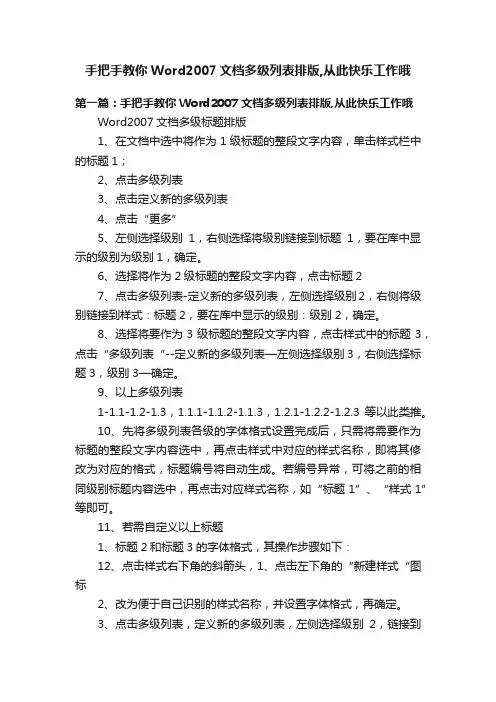
手把手教你Word2007文档多级列表排版,从此快乐工作哦第一篇:手把手教你Word2007文档多级列表排版,从此快乐工作哦Word2007文档多级标题排版1、在文档中选中将作为1级标题的整段文字内容,单击样式栏中的标题1;2、点击多级列表3、点击定义新的多级列表4、点击“更多”5、左侧选择级别1,右侧选择将级别链接到标题1,要在库中显示的级别为级别1,确定。
6、选择将作为2级标题的整段文字内容,点击标题27、点击多级列表-定义新的多级列表,左侧选择级别2,右侧将级别链接到样式:标题2,要在库中显示的级别:级别2,确定。
8、选择将要作为3级标题的整段文字内容,点击样式中的标题3,点击“多级列表“--定义新的多级列表—左侧选择级别3,右侧选择标题3,级别3—确定。
9、以上多级列表1-1.1-1.2-1.3,1.1.1-1.1.2-1.1.3,1.2.1-1.2.2-1.2.3等以此类推。
10、先将多级列表各级的字体格式设置完成后,只需将需要作为标题的整段文字内容选中,再点击样式中对应的样式名称,即将其修改为对应的格式,标题编号将自动生成。
若编号异常,可将之前的相同级别标题内容选中,再点击对应样式名称,如“标题1”、“样式1”等即可。
11、若需自定义以上标题1、标题2和标题3的字体格式,其操作步骤如下:12、点击样式右下角的斜箭头,1、点击左下角的“新建样式“图标2、改为便于自己识别的样式名称,并设置字体格式,再确定。
3、点击多级列表,定义新的多级列表,左侧选择级别2,链接到样式2,级别2,确定。
第二篇:教你快乐工作的七则寓言!教你快乐工作的七则寓言!字体大小:大中小冯方能发表于 2010-09-21 11:32评论0条阅读243次第一则一头老驴,掉到了一个废弃的陷阱里,很深,根本爬不上来。
主人看它是老驴,懒得去救它了,让它在那里自生自灭。
那头驴一开始也放弃了求生的希望,每天还不断地有人往陷阱里面倒垃圾。
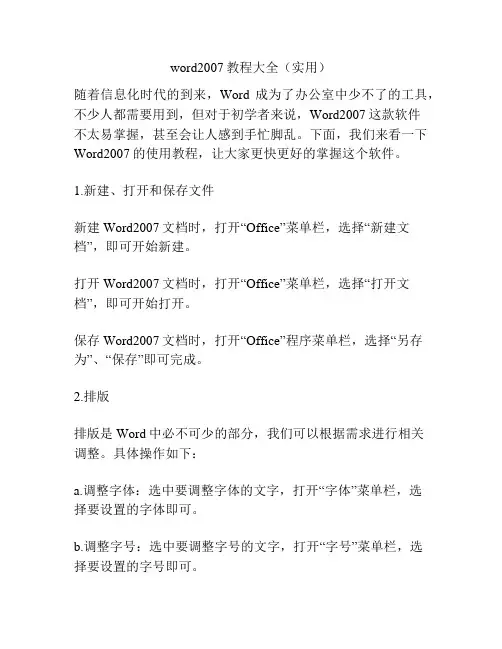
word2007教程大全(实用)随着信息化时代的到来,Word成为了办公室中少不了的工具,不少人都需要用到,但对于初学者来说,Word2007这款软件不太易掌握,甚至会让人感到手忙脚乱。
下面,我们来看一下Word2007的使用教程,让大家更快更好的掌握这个软件。
1.新建、打开和保存文件新建Word2007文档时,打开“Office”菜单栏,选择“新建文档”,即可开始新建。
打开Word2007文档时,打开“Office”菜单栏,选择“打开文档”,即可开始打开。
保存Word2007文档时,打开“Office”程序菜单栏,选择“另存为”、“保存”即可完成。
2.排版排版是Word中必不可少的部分,我们可以根据需求进行相关调整。
具体操作如下:a.调整字体:选中要调整字体的文字,打开“字体”菜单栏,选择要设置的字体即可。
b.调整字号:选中要调整字号的文字,打开“字号”菜单栏,选择要设置的字号即可。
c.调整段落对齐方式:选中要进行段落对齐方式的内容,打开“段落对齐方式”菜单栏,选择要设置的对齐方式即可。
3.插入图表Word2007中插入图表可以用来更好地表达数据信息,具体操作如下:a.打开Word2007文档,点击“插入”菜单栏。
b.选择“插入图表”,选择合适的图表类型。
c.在“编辑数据”窗口中输入相关数据即可生成图表。
4.插入图片Word2007中插入图片可以帮助我们更好地表达需要的内容,具体操作如下:a.打开Word2007文档,找到需要插入图片的部分,点击“插入”菜单栏。
b.选择“插入图片”,选择需要插入的图片即可。
5.插入水印插入水印对于Word2007中的文件保密起到了一定的作用,具体操作如下:a.打开Word2007文档,点击“布局”菜单栏。
b.选择“水印”,选择需要插入的水印类型即可完成。
6.设置页边距设置页边距可以让文章排版更美观,具体操作如下:a.打开Word2007文档,点击“布局”菜单栏。

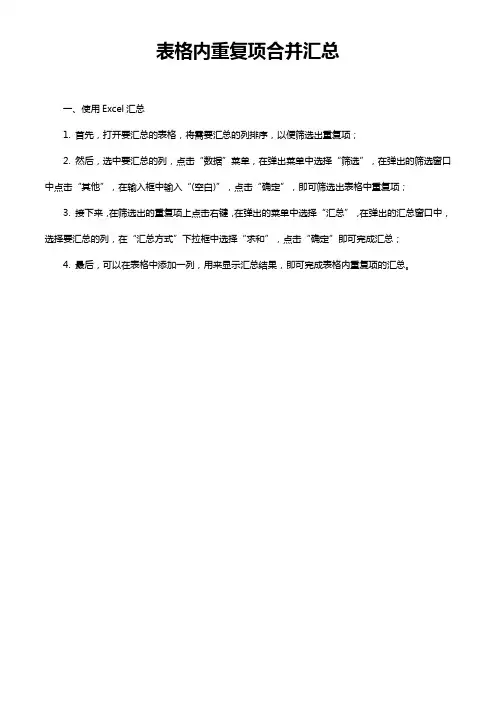
表格内重复项合并汇总
一、使用Excel汇总
1. 首先,打开要汇总的表格,将需要汇总的列排序,以便筛选出重复项;
2. 然后,选中要汇总的列,点击“数据”菜单,在弹出菜单中选择“筛选”,在弹出的筛选窗口中点击“其他”,在输入框中输入“(空白)”,点击“确定”,即可筛选出表格中重复项;
3. 接下来,在筛选出的重复项上点击右键,在弹出的菜单中选择“汇总”,在弹出的汇总窗口中,选择要汇总的列,在“汇总方式”下拉框中选择“求和”,点击“确定”即可完成汇总;
4. 最后,可以在表格中添加一列,用来显示汇总结果,即可完成表格内重复项的汇总。
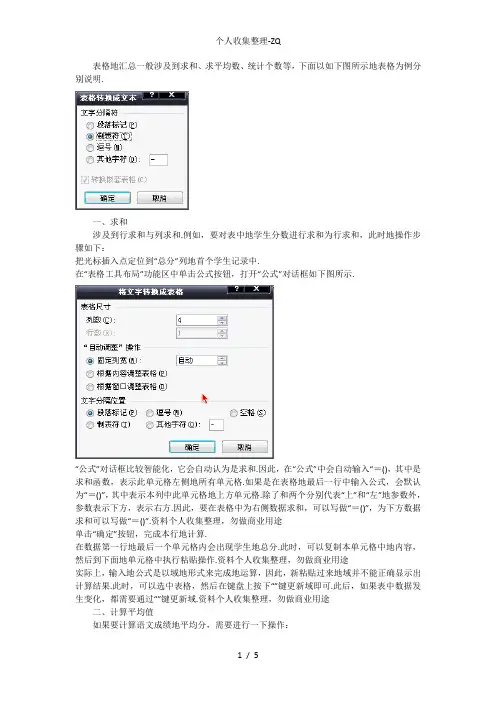
表格地汇总一般涉及到求和、求平均数、统计个数等,下面以如下图所示地表格为例分别说明.一、求和涉及到行求和与列求和.例如,要对表中地学生分数进行求和为行求和,此时地操作步骤如下:把光标插入点定位到“总分”列地首个学生记录中.在“表格工具布局”功能区中单击公式按钮,打开“公式”对话框如下图所示.“公式”对话框比较智能化,它会自动认为是求和.因此,在“公式”中会自动输入“=(),其中是求和函数,表示此单元格左侧地所有单元格.如果是在表格地最后一行中输入公式,会默认为“=()”,其中表示本列中此单元格地上方单元格.除了和两个分别代表“上”和“左”地参数外,参数表示下方,表示右方.因此,要在表格中为右侧数据求和,可以写做“=()”,为下方数据求和可以写做“=()”.资料个人收集整理,勿做商业用途单击“确定”按钮,完成本行地计算.在数据第一行地最后一个单元格内会出现学生地总分.此时,可以复制本单元格中地内容,然后到下面地单元格中执行粘贴操作.资料个人收集整理,勿做商业用途实际上,输入地公式是以域地形式来完成地运算,因此,新粘贴过来地域并不能正确显示出计算结果.此时,可以选中表格,然后在键盘上按下“”键更新域即可.此后,如果表中数据发生变化,都需要通过“”键更新域.资料个人收集整理,勿做商业用途二、计算平均值如果要计算语文成绩地平均分,需要进行一下操作:把光标插入点置于“语文”列地最后一个单元格内.在“表格工具布局”功能区中单击公式按钮,打开“公式”对话框.清除掉“公式”中地公式,但保存前面地“=”号.在“粘贴函数”下拉列表中找到“”并单击,此函数会自动复制到“公式”框中,在后面地括号中输入,即使“公式”为“=()”.资料个人收集整理,勿做商业用途单击“确定”按钮,完成计算,与求和一样,复制并更新域,完成全部计算.表格公式大全、查找重复内容公式:(()>,"重复","").资料个人收集整理,勿做商业用途、用出生年月来计算年龄公式:(((,""))).资料个人收集整理,勿做商业用途、从输入地位身份证号地出生年月计算公式:((),""(),""()).资料个人收集整理,勿做商业用途、从输入地身份证号码内让系统自动提取性别,可以输入以下公式:资料个人收集整理,勿做商业用途(()((()),"男","女")((()),"男","女"))公式内地“”代表地是输入身份证号码地单元格.资料个人收集整理,勿做商业用途、求和:() ——对到这一区域进行求和;、平均数:() ——对这一区域求平均数;、排名:(,$$) ——对名学生地成绩进行排名;、等级:(>,"优"(>,"良"(>,"及格","不及格")))资料个人收集整理,勿做商业用途、学期总评:*** ——假设列、列和列分别存放着学生地“平时总评”、“期中”、“期末”三项成绩;资料个人收集整理,勿做商业用途、最高分:() ——求到区域(名学生)地最高分;、最低分:() ——求到区域(名学生)地最低分;、分数段人数统计:()(,"") ——求到区域分地人数;假设把结果存放于单元格;资料个人收集整理,勿做商业用途()(,">")-——求到区域~分地人数;假设把结果存放于单元格;资料个人收集整理,勿做商业用途()(,">")-() ——求到区域~分地人数;假设把结果存放于单元格;资料个人收集整理,勿做商业用途()(,">")-() ——求到区域~分地人数;假设把结果存放于单元格;资料个人收集整理,勿做商业用途()(,">")-() ——求到区域~分地人数;假设把结果存放于单元格;资料个人收集整理,勿做商业用途()(,">")-() ——求到区域~分地人数;假设把结果存放于单元格;资料个人收集整理,勿做商业用途()(,"<") ——求到区域分以下地人数;假设把结果存放于单元格;资料个人收集整理,勿做商业用途说明:函数也可计算某一区域男、女生人数.如:(,"男") ——求到区域(共人)男性人数;、优秀率:()*、及格率:()*、标准差:() ——求到区域(人)地成绩波动情况(数值越小,说明该班学生间地成绩差异较小,反之,说明该班存在两极分化);资料个人收集整理,勿做商业用途、条件求和:(,"男",) ——假设列存放学生地性别,列存放学生地分数,则此函数返回地结果表示求该班男生地成绩之和;资料个人收集整理,勿做商业用途、多条件求和:{(("男"()))}——假设列(区域)存放学生地性别,列(区域)存放学生所在班级代码(、、、、),则此函数返回地结果表示求一班地男生人数;这是一个数组函数,输完后要按++组合键(产生“{……}”).“{}”不能手工输入,只能用组合键产生.资料个人收集整理,勿做商业用途、根据出生日期自动计算周岁:(((( ))))———假设列存放学生地出生日期,列输入该函数后则产生该生地周岁.、在中三个小窍门:①连续输入三个“”可得一条波浪线.②连续输入三个“”可得一条直线.连续输入三个“”可得一条双直线.一、中当某一单元格符合特定条件,如何在另一单元格显示特定地颜色比如:〉时,显示红色<<时,显示绿色<时,显示黄色方法如下:、单元击单元格,点“格式”>“条件格式”,条件设为:公式、点“格式”>“字体”>“颜色”,点击红色后点“确定”.条件设为:公式(><)、点“格式”>“字体”>“颜色”,点击绿色后点“确定”.条件设为:公式<点“格式”>“字体”>“颜色”,点击黄色后点“确定”.、三个条件设定好后,点“确定”即出.资料个人收集整理,勿做商业用途二、中如何控制每列数据地长度并避免重复录入资料个人收集整理,勿做商业用途、用数据有效性定义数据长度.用鼠标选定你要输入地数据范围,点"数据">"有效性">"设置","有效性条件"设成"允许""文本长度""等于"""(具体条件可根据你地需要改变).还可以定义一些提示信息、出错警告信息和是否打开中文输入法等,定义好后点"确定".、用条件格式避免重复.选定列,点"格式">"条件格式",将条件设成“公式($:$,$)>”,点"格式">"字体">"颜色",选定红色后点两次"确定".这样设定好后你输入数据如果长度不对会有提示,如果数据重复字体将会变成红色.资料个人收集整理,勿做商业用途三、在中如何把列与列不同之处标识出来?(一)、如果是要求、两列地同一行数据相比较:假定第一行为表头,单击单元格,点“格式”>“条件格式”,将条件设为:“单元格数值”“不等于”点“格式”>“字体”>“颜色”,选中红色,点两次“确定”.用格式刷将单元格地条件格式向下复制.列可参照此方法设置.(二)、如果是列与列整体比较(即相同数据不在同一行):假定第一行为表头,单击单元格,点“格式”>“条件格式”,将条件设为:“公式”($:$,$)点“格式”>“字体”>“颜色”,选中红色,点两次“确定”.用格式刷将单元格地条件格式向下复制.列可参照此方法设置.按以上方法设置后,列均有地数据不着色,列有列无或者列有列无地数据标记为红色字体.资料个人收集整理,勿做商业用途四、中怎样批量地处理按行排序资料个人收集整理,勿做商业用途假定有大量地数据(数值),需要将每一行按从大到小排序,如何操作?由于按行排序与按列排序都是只能有一个主关键字,主关键字相同时才能按次关键字排序.所以,这一问题不能用排序来解决.解决方法如下:、假定你地数据在至列,请在单元格输入公式:($:$())用填充柄将公式向右向下复制到相应范围.你原有数据将按行从大到小排序出现在至列.如有需要可用“选择性粘贴数值”复制到其他地方.注:第步地公式可根据你地实际情况(数据范围)作相应地修改.如果要从小到大排序,公式改为($:$())资料个人收集整理,勿做商业用途五、巧用函数组合进行多条件地计数统计资料个人收集整理,勿做商业用途例:第一行为表头,列是“姓名”,列是“班级”,列是“语文成绩”,列是“录取结果”,现在要统计“班级”为“二”,“语文成绩”大于等于,“录取结果”为“重本”地人数.统计结果存放在本工作表地其他列.公式如下:((("二")*(>)*("重本")))输入完公式后按键,让它自动加上数组公式符号"{}".资料个人收集整理,勿做商业用途六、如何判断单元格里是否包含指定文本?假定对单元格进行判断有无"指定文本",以下任一公式均可:((,"*""指定文本""*"),"有","无")((("指定文本")),"无","有")资料个人收集整理,勿做商业用途求某一区域内不重复地数据个数例如求范围内不重复数据地个数,某个数重复多次出现只算一个.有两种计算方法:一是利用数组公式:(())输入完公式后按键,让它自动加上数组公式符号"{}".二是利用乘积求和函数:(())资料个人收集整理,勿做商业用途七、一个工作薄中有许多工作表如何快速整理出一个目录工作表资料个人收集整理,勿做商业用途、用宏取出各工作表地名称,方法:出现自定义名称对话框,取名为,在“引用位置”框中输入:(()("]"()))确定、用函数批量插入连接,方法:在目录工作表(一般为第一个)地单元格输入公式:("'"(())"'"(()))将公式向下填充,直到出错为止,目录就生成了.资料个人收集整理,勿做商业用途。
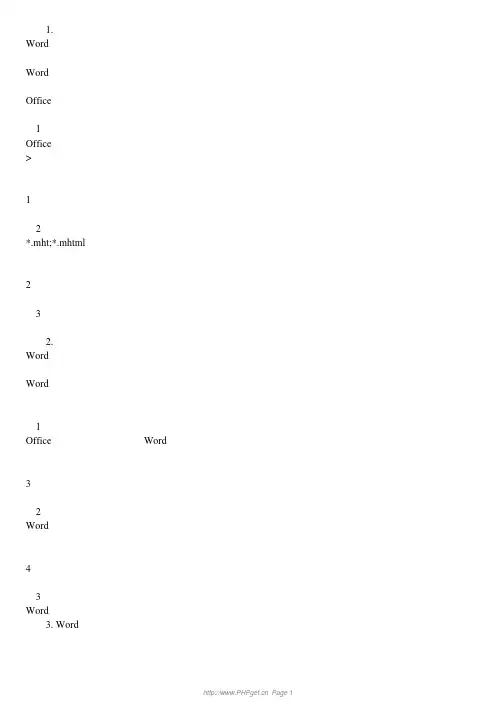
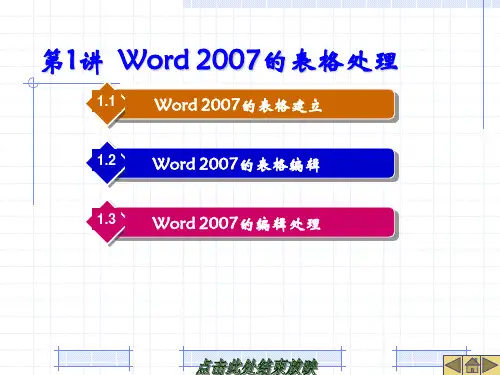
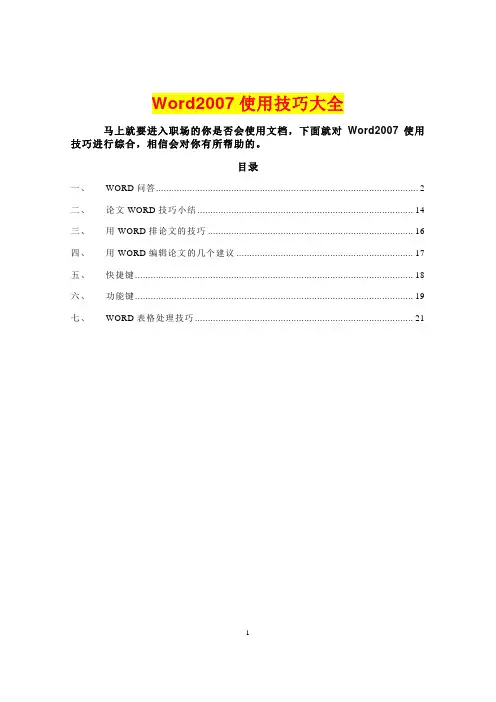
Word2007使用技巧大全马上就要进入职场的你是否会使用文档,下面就对Word2007使用技巧进行综合,相信会对你有所帮助的。
目录一、WORD问答 (2)二、论文WORD技巧小结 (14)三、用WORD排论文的技巧 (16)四、用WORD编辑论文的几个建议 (17)五、快捷键 (18)六、功能键 (19)七、WORD表格处理技巧 (21)1第一章Word问答1.1问:Word里边怎样设置每页不同的页眉?如何使不同的章节显示的页眉不同?答:分节,每节可以设置不同的页眉。
文件——页面设置——版式——页眉和页脚——首页不同。
1.2问:请问Word中怎样让每一章用不同的页眉?怎么我现在只能用一个页眉,一改就全部改了?答:在插入分隔符里,选插入分节符,可以选连续的那个,然后下一页改页眉前,按一下“同前”钮,再做的改动就不影响前面的了。
简言之,分节符使得它们独立了。
这个工具栏上的“同前”按钮就显示在工具栏上,不过是图标的形式,把光标移到上面就显示出”同前“两个字来了。
1.3问:如何合并两个Word文档,不同的页眉需要先写两个文件,然后合并,如何做?答:页眉设置中,选择奇偶页不同/与前不同等选项。
1.4问:Word编辑页眉设置,如何实现奇偶页不同? 比如:单页浙江大学学位论文,这一个容易设;双页:(每章标题),这一个有什么技巧啊?答:插入节分隔符,与前节设置相同去掉,再设置奇偶页不同。
1.5问:怎样使Word文档只有第一页没有页眉,页脚?答:页面设置-页眉和页脚,选首页不同,然后选中首页页眉中的小箭头,格式-边框和底纹,选择无,这个只要在“视图”——“页眉页脚”,其中的页面设置里,不要整个文档,就可以看到一个“同前”的标志,不选,前后的设置情况就不同了。
1.6问:如何从第三页起设置页眉?答:在第二页末插入分节符,在第三页的页眉格式中去掉同前节,如果第一、二页还有页眉,把它设置成正文就可以了。
●在新建文档中,菜单—视图—页脚—插入页码—页码格式—起始页码为0,确定;●菜单—文件—页面设置—版式—首页不同,确定;●将光标放到第一页末,菜单—文件—页面设置—版式—首页不同—应用于插入点之后,确定。
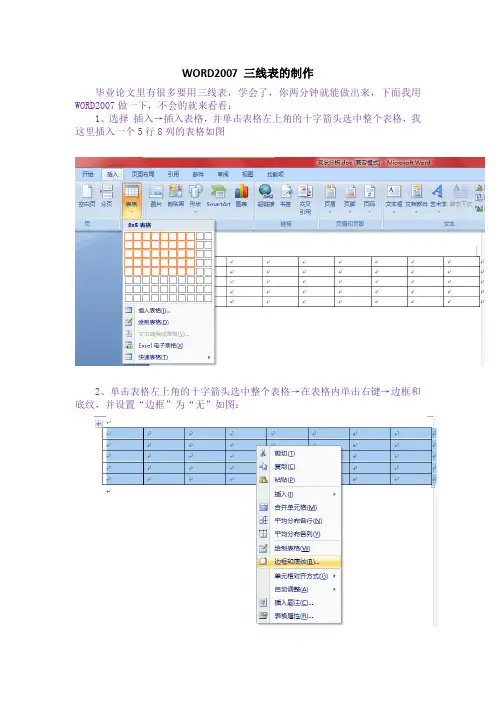
WORD2007 三线表的制作
毕业论文里有很多要用三线表,学会了,你两分钟就能做出来,下面我用WORD2007做一下,不会的就来看看:
1、选择插入→插入表格,并单击表格左上角的十字箭头选中整个表格,我这里插入一个5行8列的表格如图
2、单击表格左上角的十字箭头选中整个表格→在表格内单击右键→边框和底纹,并设置“边框”为“无”如图:
接着,边框标签下选择线的宽度为1.5磅;在预览区点击表格的上边框和下边框。
点击确定,表格变成如下样式;我们要做三线表,此时表格变成了二线表,没关系,再往下看;
并单击表格左上角的十字箭头选中整个表格,单击设计→选择0.75磅,此时光标变成笔形,如图所示:
然后在表格的第二行人左到右画一条线,当然这条线的粗细你可以根据自已的需要来调整,最后的结果如图所示:
任意点击表格外的空白处或按下ESC,即画成三线表:
祝大家毕业论文早日圆满完成O(∩_∩)O。
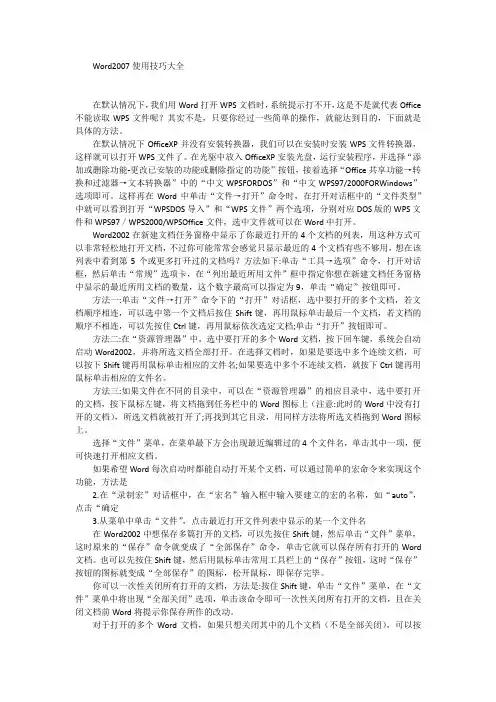
Word2007使用技巧大全在默认情况下,我们用Word打开WPS文档时,系统提示打不开,这是不是就代表Office 不能读取WPS文件呢?其实不是,只要你经过一些简单的操作,就能达到目的,下面就是具体的方法。
在默认情况下OfficeXP并没有安装转换器,我们可以在安装时安装WPS文件转换器,这样就可以打开WPS文件了。
在光驱中放入OfficeXP安装光盘,运行安装程序,并选择“添加或删除功能-更改已安装的功能或删除指定的功能”按钮,接着选择“Office共享功能→转换和过滤器→文本转换器”中的“中文WPSFORDOS”和“中文WPS97/2000FORWindows”选项即可。
这样再在Word中单击“文件→打开”命令时,在打开对话框中的“文件类型”中就可以看到打开“WPSDOS导入”和“WPS文件”两个选项,分别对应DOS版的WPS文件和WPS97/WPS2000/WPSOffice文件,选中文件就可以在Word中打开。
Word2002在新建文档任务窗格中显示了你最近打开的4个文档的列表,用这种方式可以非常轻松地打开文档,不过你可能常常会感觉只显示最近的4个文档有些不够用,想在该列表中看到第5个或更多打开过的文档吗?方法如下:单击“工具→选项”命令,打开对话框,然后单击“常规”选项卡,在“列出最近所用文件”框中指定你想在新建文档任务窗格中显示的最近所用文档的数量,这个数字最高可以指定为9,单击“确定”按钮即可。
方法一:单击“文件→打开”命令下的“打开”对话框,选中要打开的多个文档,若文档顺序相连,可以选中第一个文档后按住Shift键,再用鼠标单击最后一个文档,若文档的顺序不相连,可以先按住Ctrl键,再用鼠标依次选定文档;单击“打开”按钮即可。
方法二:在“资源管理器”中,选中要打开的多个Word文档,按下回车键,系统会自动启动Word2002,并将所选文档全部打开。
在选择文档时,如果是要选中多个连续文档,可以按下Shift键再用鼠标单击相应的文件名;如果要选中多个不连续文档,就按下Ctrl键再用鼠标单击相应的文件名。
word2007设置表格格式完整攻略创建表格后,Microsoft Office Word2007 提供了多种设置表格格式的方法。
如果决定使用“表格样式”,则一次完成对表格格式的设置,甚至可以在实际应用样式之前,预览设置特定样式之后的表格外观。
可以通过拆分或合并单元格、添加或删除列或行或添加边框来为表格创建自定义外观。
如果您正在处理一个冗长的表格,您可以在该表格所显示的每个页面上重复该表格的标题。
为避免出现分页符破坏表格连续正常显示的糟糕情形,您还可以指定让表格如何以及在何处分页。
Word2007使用“表格样式”设置整个表格的格式创建表格后,可以使用“表格样式”来设置整个表格的格式。
将指针停留在每个预先设置好格式的表格样式上,可以预览表格的外观。
1.在要设置格式的表格内单击。
2.在“表格工具”下,单击“设计”选项卡。
3.在“表格样式”组中,将指针停留在每个表格样式上,直至找到要使用的样式为止。
注释:要查看更多样式,请单击“其他”箭头。
4.单击样式可将其应用到表格。
5.在“表格样式选项”组中,选中或清除每个表格元素旁边的复选框,以应用或删除选中的样式。
Word2007添加或删除边框您可以添加或删除边框,将表格设置为所需的格式。
添加表格边框1.在“表格工具”下,单击“布局”选项卡。
2.在“表格”组中,单击“选择”,再单击“选择表格”。
3.在“表格工具”下,单击“设计”选项卡。
4.在“表格样式”组中,单击“边框”,然后,执行下列操作之一:单击预定义边框集之一。
单击“边框和底纹”,单击“边框”选项卡,然后选择需要的选项。
删除整个表格的表格边框1.在“表格工具”下,单击“布局”选项卡。
2.在“表格”组中,单击“选择”,再单击“选择表格”。
3.在“表格工具”下,单击“设计”选项卡。
4.在“表格样式”组中,单击“边框”,再单击“无边框”。
只给指定的单元格添加表格边框1.在“开始”选项卡上的“段落”组中,单击“显示/隐藏”。
数据整理Word中的表格和排序功能详解在现代社会中,数据整理是一项非常重要的工作。
随着科技的快速发展,人们需要处理和整理的数据越来越多。
而在这一过程中,Word中的表格和排序功能无疑是非常有用的工具。
本文将详细介绍Word中表格和排序功能的使用方法和技巧,帮助您更好地整理数据。
1. 表格的创建和编辑表格是数据整理中常用的工具,它可以方便地将数据进行分组和分类。
在Word中,创建表格非常简单。
只需要点击插入菜单中的“表格”选项,选择要创建的表格的行和列的数量,即可快速创建一个表格。
同时,Word还提供了丰富的表格编辑功能,使得用户可以根据需要对表格进行调整和修改。
比如,可以调整表格的行高和列宽,合并和拆分单元格,添加和删除行列等等。
这些功能的使用可以使得表格更加美观、整齐,并且适应不同的数据整理需求。
2. 数据的填充和计算一旦表格创建完成,接下来就是对表格进行数据填充。
Word的表格提供了丰富的数据填充方式,可以手动输入数据,也可以通过复制粘贴的方式将数据快速导入到表格中。
此外,Word的表格还支持简单的计算功能。
用户可以通过公式的方式在表格中进行数据计算。
只需要在单元格中输入相应的公式,按下回车键即可得到计算结果。
这个功能尤其适用于需要对大量数据进行汇总和计算的场景。
3. 数据的排序和筛选在数据整理过程中,通常需要对数据进行排序和筛选,以便更好地分析和理解数据的特点。
Word的表格提供了强大的排序和筛选功能,可以快速地对数据进行排序和筛选操作。
在“数据”选项卡中,可以找到“排序”和“筛选”两个功能按钮。
通过这些功能,用户可以按照指定的条件对表格中的数据进行排序或者筛选。
可以选择升序或降序排序,也可以设置多个筛选条件进行数据筛选。
这些操作大大提高了数据整理的效率和准确性。
4. 表格样式和格式设置在数据整理过程中,表格的样式和格式也是非常重要的。
Word提供了丰富的表格样式和格式设置选项,用户可以根据需要自定义表格的外观。
excel2007分类汇总的使用方法
在Excel中录入好数据以后经常需要统计数据,而分类汇总则是用一个不错的辅助功能,或许有的朋友还不知道该如何使用分类汇总。
如果有需要学习分类汇总的不妨大家一起来探讨研究。
接下来是店铺为大家带来的excel2007分类汇总的使用方法,供大家参考。
excel2007分类汇总的使用方法
分类汇总步骤1:选择开始中的排序和筛选,点击升序,这个可以根据自己的要求选择筛选的类型,选定后点击鼠标。
分类汇总步骤2:选中内容,点数据中的汇总数据,然后单击会出现之前的对话框。
分类汇总步骤3:单击一下汇总数据,就会出现一个对话框,分类字段要选择自己想汇总的内容,这次我们要汇总的是姓名这栏,所以选择第一个,然后下面的汇总方式,我要汇总的是科目仍然是平均成绩,所以选择平均数。
这个是汇总个人成绩的平均数。
分类汇总步骤4:第三栏是选定的汇总项,选择成绩汇总,再下面的就按自己的需求来选择。
我仍然选择的是替换之前的,汇总结果显示在数据下方。
都选择好了直接按确定就可以了。
得数一样汇总方式不一样,一切根据需求。
Office2007办公应用 创建分类汇总在进行分类汇总前,应先对数据进行排序操作,将数据中关键字相同的一些记录集中在一起。
当对数据清单排序后,即可开始对记录进行分类汇总了。
在要进行分类汇总的工作表中,选择要进行排序的列,并单击【排序和筛选】组中的排序按钮,对其进行排序操作。
例如,在“乐乐电脑公司配件销售表”中,按照升序对“商品名称”列进行排序,如图10-18所示。
图10-18 升序排列数据当对工作表中的某一列进行排序操作时,系统将会弹出【排序提醒】对话框,在该对话框中,用户可以选择仅对所选列进行排序,或者扩展所选区域对整个工作表进行排序。
对工作表进行排序操作之后,选择【数据】选项卡,单击【分级显示】组中的【分类汇总】按钮,如图10-19所示。
图10-19 分类汇总此时,在弹出的【分类汇总】对话框中,分别设置【分类字段】、【汇总方式】,以及【汇总项】等内容。
例如,设置【分类字段】为“商品名称”;【汇总方式】为“求和”;并启用【数量】和【合计】复选框,如图10-20所示。
然后,再单击【确定】按钮。
即可得到汇总效果,如图10-21所示。
单击击图10-20 设置分类汇总汇总效果在【分类汇总】对话框中,各选项的功能作用如下所示:● 分类字段单击【分类字段】下拉按钮,选择所需字段作为分类汇总的依据。
● 汇总方式在【汇总方式】下拉列表中,选择所需的统计函数。
主要包含求和、平均值、最大值、计数等多种函数。
● 选定汇总项在【选定汇总项】栏,选择需要对其汇总计算的字段前面的复选框,即可完成相应的分类汇总。
● 替换当前分类汇总进行下一次分类汇总时,若启用该复选框,则替换上一次的汇总结果;若禁用该复选框,则保留上一次的汇总结果,并进行此次汇总。
● 每组数据分页每一组数据显示在不同页上。
● 汇总结果显示在数据下方指定摘要行位于明细数据行上方还是下方。
如位于明细数据行上方,则禁用该复选框;若位于下方,则启用该复选框。
设置。
Word2007制作表格方法
打开Microsoft Word,绿茶小编本文中使用的是2007版本的,别的版本参考一下,然后在功能栏从开始切换至”插入“。
然后再插入分类中,选择表格,你会看到第一项中插入表格下方有10*8的方块,这是2007快速创建表格的工具。
继续在快速建表格中用鼠标确定表格的行数和列数,绿茶小编建立的是7*8的表格。
然后根据自己的需要调节间距,选择不需要的部分删除整列或者整行。
然后选择左上角四个方格,选择表格——合并单元格
剩下部分按照上面的步骤选择需要合并的表格合并单元格,这样我们的表格就做好了。
大家可以根据自己的需要绘制表格,其实并不困难,快去实际操作一下吧!。
公式是单个或多个函数的结合运用。
AND “与”运算,返回逻辑值,仅当有参数的结果均为逻辑“真(TRUE)”时返回逻辑“真(TRUE)”,反之返回逻辑“假(FALSE)”。
条件判断AVERAGE 求出所有参数的算术平均值。
数据计算COLUMN 显示所引用单元格的列标号值。
显示位置columnCONCATENATE 将多个字符文本或单元格中的数据连接在一起,显示在一个单元格中。
字符合并COUNTIF 统计某个单元格区域中符合指定条件的单元格数目。
条件统计DATE 给出指定数值的日期。
显示日期DATEDIF 计算返回两个日期参数的差值。
计算天数DAY 计算参数中指定日期或引用单元格中的日期天数。
计算天数DCOUNT 返回数据库或列表的列中满足指定条件并且包含数字的单元格数目。
条件统计FREQUENCY 以一列垂直数组返回某个区域中数据的频率分布。
概率计算IF 根据对指定条件的逻辑判断的真假结果,返回相对应条件触发的计算结果。
条件计算INDEX 返回列表或数组中的元素值,此元素由行序号和列序号的索引值进行确定。
数据定位INT 将数值向下取整为最接近的整数。
数据计算ISERROR 用于测试函数式返回的数值是否有错。
如果有错,该函数返回TRUE,反之返回FALSE。
逻辑判断LEFT 从一个文本字符串的第一个字符开始,截取指定数目的字符。
截取数据LEN 统计文本字符串中字符数目。
字符统计MATCH 返回在指定方式下与指定数值匹配的数组中元素的相应位置。
匹配位置MAX 求出一组数中的最大值。
数据计算MID 从一个文本字符串的指定位置开始,截取指定数目的字符。
字符截取MIN 求出一组数中的最小值。
数据计算MOD 求出两数相除的余数。
数据计算MONTH 求出指定日期或引用单元格中的日期的月份。
日期计算NOW 给出当前系统日期和时间。
显示日期时间OR 仅当所有参数值均为逻辑“假(FALSE)”时返回结果逻辑“假(FALSE)”,否则都返回逻辑“真(TRUE)”。
用过Excel制表的用户都知道,Excel表格中能完成单元格间数据的运算。
实际上,在Word 中也可以对表格进行简单的运算。
表格的汇总一般涉及到求和、求平均数、统计个数等,下面以如下图所示的表格为例分别说明。
一、求和涉及到行求和与列求和。
例如,要对表中的学生分数进行求和为行求和,此时的操作步骤如下:1.把光标插入点定位到“总分”列的首个学生记录中。
2.在“表格工具/布局”功能区中单击公式按钮,打开“公式”对话框如下图所示。
3.“公式”对话框比较智能化,它会自动认为是求和。
因此,在“公式”中会自动输入“=SUM(LEFT),其中SUM是求和函数,LEFT表示此单元格左侧的所有单元格。
如果是在表格的最后一行中输入公式,会默认为“=SUM(ABOVE)”,其中ABOVE表示本列中此单元格的上方单元格。
除了ABOVE和LEFT两个分别代表“上”和“左”的参数外,BELOW参数表示下方,RIGHT表示右方。
因此,要在表格中为右侧数据求和,可以写做“=SUM(RIGHT)”,为下方数据求和可以写做“=SUM(BELOW)”。
4.单击“确定”按钮,完成本行的计算。
5.在数据第一行的最后一个单元格内会出现学生的总分。
此时,可以复制本单元格中的内容,然后到下面的单元格中执行粘贴操作。
6.实际上,输入的公式是以域的形式来完成的运算,因此,新粘贴过来的域并不能正确显示出计算结果。
此时,可以选中表格,然后在键盘上按下“F9”键更新域即可。
此后,如果表中数据发生变化,都需要通过“F9”键更新域。
二、计算平均值如果要计算语文成绩的平均分,需要进行一下操作:1.把光标插入点置于“语文”列的最后一个单元格内。
2.在“表格工具/布局”功能区中单击公式按钮,打开“公式”对话框。
3.清除掉“公式”中的公式,但保存前面的“=”号。
4.在“粘贴函数”下拉列表中找到“AVERAGE”并单击,此函数会自动复制到“公式”框中,在AVERAGE后面的括号中输入ABOVE,即使“公式”为“=AVERAGE(ABOVE)”。
5.单击“确定”按钮,完成计算,与求和一样,复制并更新域,完成全部计算。
Excel表格公式大全1、查找重复内容公式:=IF(COUNTIF(A:A,A2)>1,"重复","")。
2、用出生年月来计算年龄公式:=TRUNC((DAYS360(H6,"2009/8/30",FALSE))/360,0)。
3、从输入的18位身份证号的出生年月计算公式:=CONCATENATE(MID(E2,7,4),"/",MID(E2,11,2),"/",MID(E2,13,2))。
4、从输入的身份证号码内让系统自动提取性别,可以输入以下公式:=IF(LEN(C2)=15,IF(MOD(MID(C2,15,1),2)=1,"男","女"),IF(MOD(MID(C2,17,1),2)=1,"男","女"))公式内的“C2”代表的是输入身份证号码的单元格。
1、求和: =SUM(K2:K56) ——对K2到K56这一区域进行求和;2、平均数: =AVERAGE(K2:K56) ——对K2 K56这一区域求平均数;3、排名: =RANK(K2,K$2:K$56) ——对55名学生的成绩进行排名;4、等级: =IF(K2>=85,"优",IF(K2>=74,"良",IF(K2>=60,"及格","不及格")))5、学期总评: =K2*0.3+M2*0.3+N2*0.4 ——假设K列、M列和N列分别存放着学生的“平时总评”、“期中”、“期末”三项成绩;6、最高分: =MAX(K2:K56) ——求K2到K56区域(55名学生)的最高分;7、最低分: =MIN(K2:K56) ——求K2到K56区域(55名学生)的最低分;8、分数段人数统计:(1) =COUNTIF(K2:K56,"100") ——求K2到K56区域100分的人数;假设把结果存放于K57单元格;(2) =COUNTIF(K2:K56,">=95")-K57 ——求K2到K56区域95~99.5分的人数;假设把结果存放于K58单元格;(3)=COUNTIF(K2:K56,">=90")-SUM(K57:K58) ——求K2到K56区域90~94.5分的人数;假设把结果存放于K59单元格;(4)=COUNTIF(K2:K56,">=85")-SUM(K57:K59) ——求K2到K56区域85~89.5分的人数;假设把结果存放于K60单元格;(5)=COUNTIF(K2:K56,">=70")-SUM(K57:K60) ——求K2到K56区域70~84.5分的人数;假设把结果存放于K61单元格;(6)=COUNTIF(K2:K56,">=60")-SUM(K57:K61) ——求K2到K56区域60~69.5分的人数;假设把结果存放于K62单元格;(7) =COUNTIF(K2:K56,"<60") ——求K2到K56区域60分以下的人数;假设把结果存放于K63单元格;说明:COUNTIF函数也可计算某一区域男、女生人数。
如:=COUNTIF(C2:C351,"男") ——求C2到C351区域(共350人)男性人数;9、优秀率: =SUM(K57:K60)/55*10010、及格率: =SUM(K57:K62)/55*10011、标准差: =STDEV(K2:K56) ——求K2到K56区域(55人)的成绩波动情况(数值越小,说明该班学生间的成绩差异较小,反之,说明该班存在两极分化);12、条件求和: =SUMIF(B2:B56,"男",K2:K56) ——假设B列存放学生的性别,K列存放学生的分数,则此函数返回的结果表示求该班男生的成绩之和;13、多条件求和:{=SUM(IF(C3:C322="男",IF(G3:G322=1,1,0)))}——假设C列(C3:C322区域)存放学生的性别,G列(G3:G322区域)存放学生所在班级代码(1、2、3、4、5),则此函数返回的结果表示求一班的男生人数;这是一个数组函数,输完后要按Ctrl+Shift +Enter组合键(产生“{……}”)。
“{}”不能手工输入,只能用组合键产生。
14、根据出生日期自动计算周岁:=TRUNC((DAYS360(D3,NOW( )))/360,0)———假设D列存放学生的出生日期,E列输入该函数后则产生该生的周岁。
15、在Word中三个小窍门:①连续输入三个“~”可得一条波浪线。
②连续输入三个“-”可得一条直线。
连续输入三个“=”可得一条双直线。
一、excel中当某一单元格符合特定条件,如何在另一单元格显示特定的颜色比如:A1〉1时,C1显示红色0<A1<1时,C1显示绿色A1<0时,C1显示黄色方法如下:1、单元击C1单元格,点“格式”>“条件格式”,条件1设为:公式 =A1=12、点“格式”->“字体”->“颜色”,点击红色后点“确定”。
条件2设为:公式 =AND(A1>0,A1<1)3、点“格式”->“字体”->“颜色”,点击绿色后点“确定”。
条件3设为:公式 =A1<0点“格式”->“字体”->“颜色”,点击黄色后点“确定”。
4、三个条件设定好后,点“确定”即出。
二、EXCEL中如何控制每列数据的长度并避免重复录入1、用数据有效性定义数据长度。
用鼠标选定你要输入的数据范围,点"数据"->"有效性"->"设置","有效性条件"设成"允许""文本长度""等于""5"(具体条件可根据你的需要改变)。
还可以定义一些提示信息、出错警告信息和是否打开中文输入法等,定义好后点"确定"。
2、用条件格式避免重复。
选定A列,点"格式"->"条件格式",将条件设成“公式=COUNTIF($A:$A,$A1)>1”,点"格式"->"字体"->"颜色",选定红色后点两次"确定"。
这样设定好后你输入数据如果长度不对会有提示,如果数据重复字体将会变成红色。
三、在EXCEL中如何把B列与A列不同之处标识出来?(一)、如果是要求A、B两列的同一行数据相比较:假定第一行为表头,单击A2单元格,点“格式”->“条件格式”,将条件设为:“单元格数值” “不等于”=B2点“格式”->“字体”->“颜色”,选中红色,点两次“确定”。
用格式刷将A2单元格的条件格式向下复制。
B列可参照此方法设置。
(二)、如果是A列与B列整体比较(即相同数据不在同一行):假定第一行为表头,单击A2单元格,点“格式”->“条件格式”,将条件设为:“公式”=COUNTIF($B:$B,$A2)=0点“格式”->“字体”->“颜色”,选中红色,点两次“确定”。
用格式刷将A2单元格的条件格式向下复制。
B列可参照此方法设置。
按以上方法设置后,AB列均有的数据不着色,A列有B列无或者B列有A列无的数据标记为红色字体。
四、EXCEL中怎样批量地处理按行排序假定有大量的数据(数值),需要将每一行按从大到小排序,如何操作?由于按行排序与按列排序都是只能有一个主关键字,主关键字相同时才能按次关键字排序。
所以,这一问题不能用排序来解决。
解决方法如下:1、假定你的数据在A至E列,请在F1单元格输入公式:=LARGE($A1:$E1,COLUMN(A1))用填充柄将公式向右向下复制到相应范围。
你原有数据将按行从大到小排序出现在F至J列。
如有需要可用“选择性粘贴/数值”复制到其他地方。
注:第1步的公式可根据你的实际情况(数据范围)作相应的修改。
如果要从小到大排序,公式改为:=SMALL($A1:$E1,COLUMN(A1))五、巧用函数组合进行多条件的计数统计例:第一行为表头,A列是“姓名”,B列是“班级”,C列是“语文成绩”,D列是“录取结果”,现在要统计“班级”为“二”,“语文成绩”大于等于104,“录取结果”为“重本”的人数。